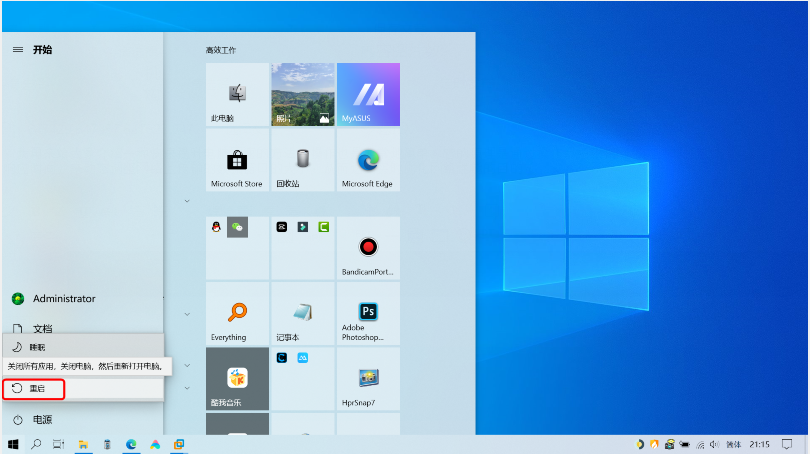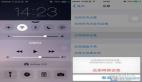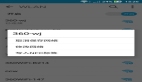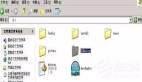快速提升電腦上網速度的方法
前天我視頻給大家介紹了一種快速提升電腦網速的方法,不知道小伙伴們有沒有去按我的方法進行操作呢?有沒有感覺上網速度快了那么一點點呢?
其實它的原理是利用本地組策略解除windows系統限制的可保留帶寬,“帶寬限制”默認值為20%,我們只要將它修改為“已啟用”,并將“帶寬限制”值改為“0”就可以讓帶寬的利用率達到最高,從而一定程度上提升你的網速。
但是這個也是要具體情況具體分析的,如果你的帶寬本身比較小,可能用戶這個方法效果會比較明顯;如果你的帶寬很大,比如200M、300M,那這個設置其實也就沒有多大意義了。
那么今天呢,我再來給大家介紹一種快速提升電腦網速的方法,操作也是非常地簡單。它的原理是通過操作系統根據網絡的實時性能(比如響應時間)來動態調整網絡上傳輸的數據窗口的大小,從而達到實時優化網絡性能的目的。
大家可以按照以下的操作去設置一下,如果你的帶寬比較小,電腦網速比較慢,就可以去試試這種方法。這里我以windows10系統為例:
1、在電腦桌面底部任務欄上單擊菜單搜索按鈕,輸入CMD,右鍵以管理員方式運行;
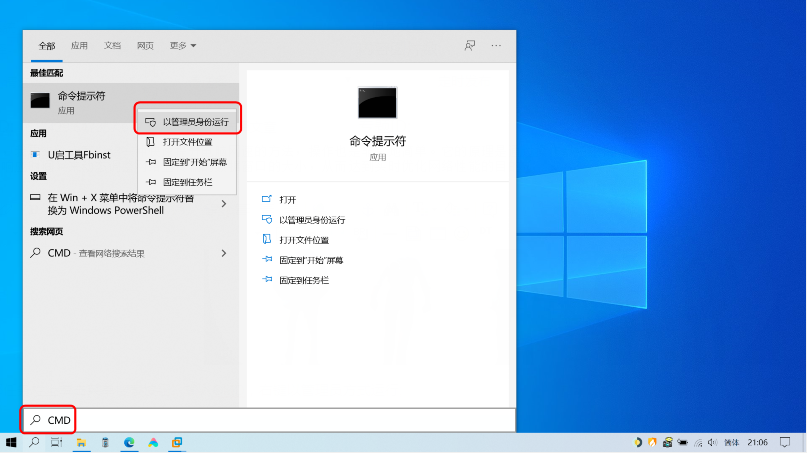
2、輸入命令 netsh interface tcp show global, 按Enter回車鍵查看到電腦網絡配置。這里,我們要將接受窗口自動調節級別關閉(系統默認是normal)來增大網絡流量;
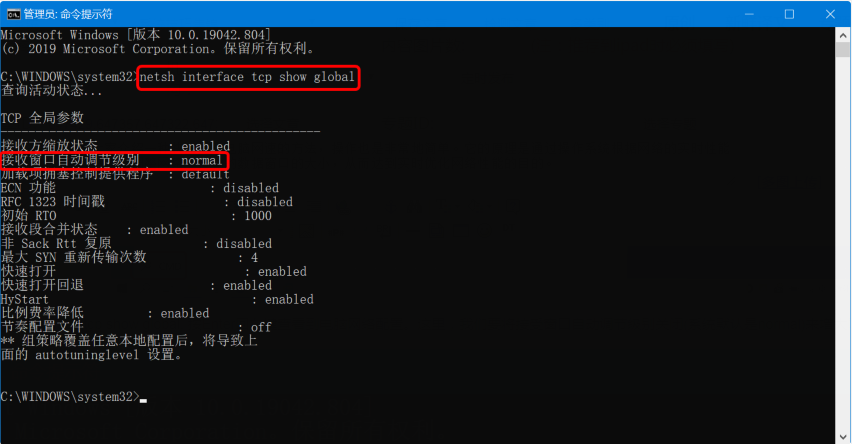
3、再輸入命令 netsh int tcp set global autotuninglevel=disabled 然后按Enter回車鍵。會出現“確定”兩個字,說明這一步設置成功;
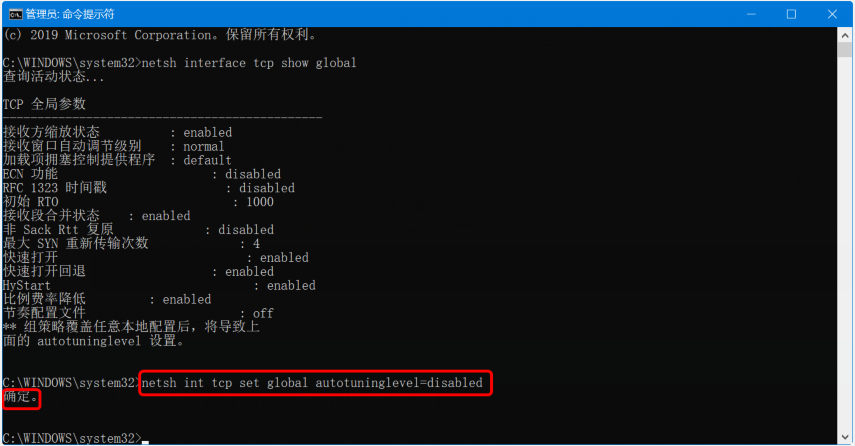
4、然后我們再輸入一條命令ipconfig/flushdns,系統顯示“已成功刷新DNS解析緩存”,這樣就設置成功。
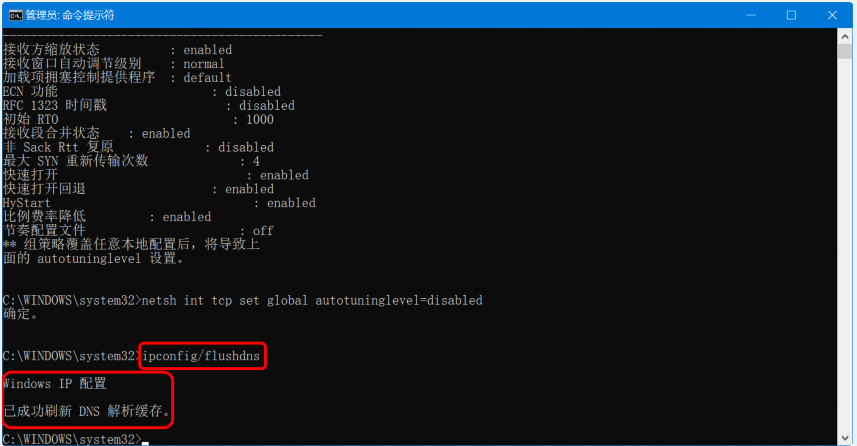
5、最后,重啟電腦即可。